苹果笔记本电脑时间错了怎么调?我们在使用手机时,常常会遇到一些问题,比如苹果笔记本电脑怎么调时间的问题,我们该怎么处理呢。下面这篇文章将为你提供一个解决思路,希望能帮你解决到相关问题。
苹果笔记本电脑时间错了怎么调
以Macbook Air为例,苹果笔记本电脑调整时间的步骤如下:
1、在系统桌面右上角有一个显示系统当前时间的菜单栏,点击显示的当前时间日期。
3、打开时间和日期设置窗口后,需要先解锁,点击左下角小锁的标志。
4、在弹出的界面中输入用户名和密码。输入完成后点击右下角确定按钮。
5、解锁后即可开始设置日期,点击设置窗口中的日期设置区域,选择想要设置的日期,设置完成后点击【存储】按钮即可保存。
6、想要设置时间时,在右侧钟表上方可以设置时间,设置完成后点击【存储】按钮即可保存,时间和日期设置完成后返回桌面即可。
苹果笔记本电脑怎么调时间
第一:点击左边上,点击左边上的系统偏好设置。
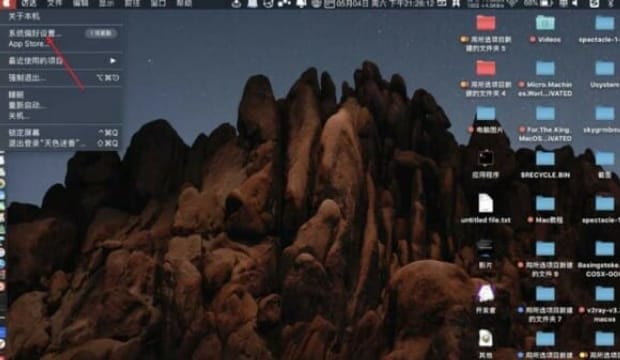
第二:点击日期时间,点击左边下的锁。
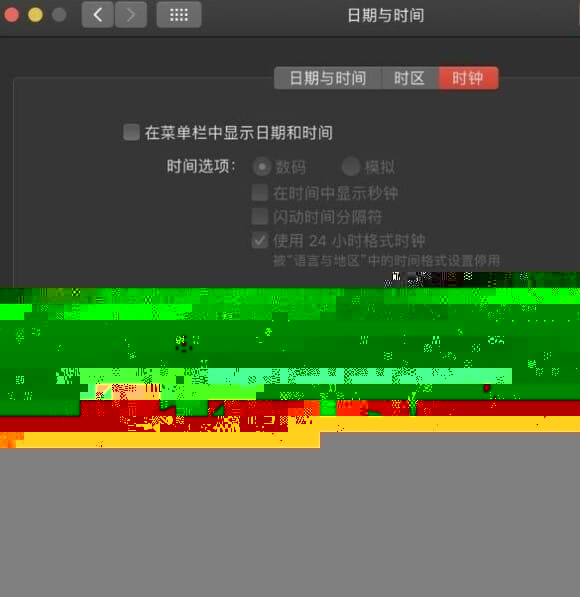
第三:输入密码,点击时钟。
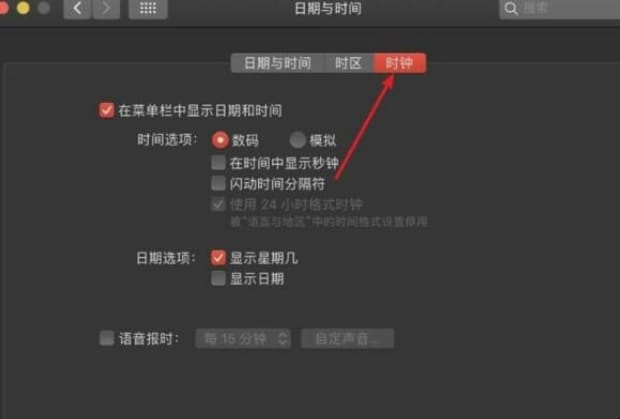
第四:然后勾上菜单显示时间,然后根据需要设置数码显示还是模拟显示,是否显示秒数星期数,根据需要调整,然后点击日期和时间。
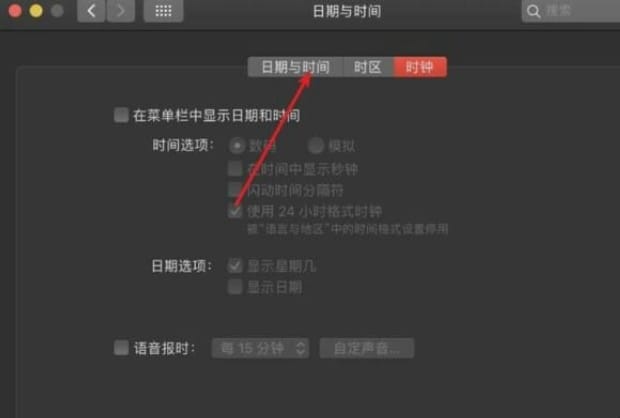
第五:自动确定时间勾去掉,然后呢在时钟上面设置你要的时间即可。设置之后,不要把自动设置时间勾勾上啊。

关于苹果笔记本电脑怎么调时间的全部内容就介绍完了,希望文章能够帮你解决苹果笔记本电脑时间错了怎么调相关问题,更多请关注本站手机栏目的其它相关文章!
